Při používání systému Debian Linux se můžete ocitnoutstažení balíčků DEB z internetu k instalaci softwaru, který potřebujete. Podobně jako Ubuntu Linux se vývojáři, kteří se zaměřují na Debian, často neobtěžují s nastavením vyhrazených softwarových úložišť a rozdáváním balíčků pro uživatele ke stažení a instalaci.
Většina balíku DEB, který je k dispozicionline si můžete stáhnout na Debianu a po instalaci funguje dobře. Tyto balíčky DEB ke stažení však někdy trvají dlouhou dobu bez aktualizací softwaru nebo oprav, které vytvářejí poškozené balíčky v Debianu.
Poznámka: V této příručce se zaměřujeme na to, jak se starat o poškozené balíčky v systému Debian Linux. Pokud tedy spustíte Linux Mint Debian Edition, MxLinux, BunsenLABs Linux nebo jiný operační systém založený na Debianu, můžete bez obav následovat. Všechny informace, které zde popisujeme, se týkají i těchto OS!
Nainstalujte správce balíků Synaptic
Primární grafický způsob instalace softwaruna systému Debian Linux je správce balíků Synaptic. Jedním z důvodů, proč je tento software často zahrnut do různých verzí Debianu, je to, že je dodáván s vestavěnými funkcemi, které mohou uživatelům pomoci rychle zmírnit poškozené balíčky v systému.
Synaptic je většinou předinstalován. Pravděpodobně však nebude nainstalována ve vašem vydání Debianu (zejména pokud jde o jeho derivát), takže se krátce podíváme na to, jak nainstalovat program, než se pustíme do jeho používání k opravě nefunkčních balíčků.
Chcete-li spustit instalaci Správce balíků Synaptic v systému Debian Linux, musíte otevřít okno terminálu. Chcete-li to provést, stiskněte tlačítko Ctrl + Alt + T nebo Ctrl + Shift + T na klávesnici. Odtud použijte Apt nebo Apt-get instalační příkazy níže.
Nejprve spusťte příkazy aktualizace a upgradu v systému Debian Linux, abyste se ujistili, že váš systém obsahuje všechny čekající softwarové záplaty.
sudo apt update sudo apt upgrade
Nebo, pokud se chystáte vydat Debian Linux, který nemá přístup k Apt, zkuste Apt-get.
sudo apt-get update sudo apt-get upgrade
Nyní použijte správce balíků k instalaci Správce balíků Synaptic na Debian.
sudo apt install synaptic -y
Nebo, u vydání Debianu bez Apt, zkuste:
sudo apt-get install synaptic -y
Případně, pokud nejste fanouškemterminálu na Debianu, otevřete Gnome Software nebo KDE objevte a aktualizujte svůj systém pomocí vestavěného aktualizačního mechanismu, který poskytují. Poté zadejte „synaptický“, klikněte na tlačítko „Instalovat“ a software tak uveďte do provozu.
Najděte poškozené balíčky na Debianu pomocí Synaptic
Chcete-li najít poškozený balíček na Debianu pomocí Správce balíků Synaptic, začněte spuštěním aplikace. Jakmile se otevře, zadejte heslo uživatele, abyste získali přístup k programu.
Poznámka: Pokud váš počítač Debian Linux nepoužívá sudo, zkuste místo toho spustit příkaz terminál níže.
su - synaptic
S otevřeným a připraveným správcem balíčků SynapticChcete-li použít, vyhledejte modrou ikonu vyhledávání a klikněte na ni myší. Tím se zobrazí vyhledávací pole. Použijte jej k napsání názvu balíčku, o kterém víte, že je poškozen, a stisknutím tlačítka „Hledat“ zahájíte vyhledávání.

Ve výsledcích vyhledávání se podívejte na levou postranní lištu Synaptic. Dále se u všech rozbitých balíčků objeví červený čtverec.
Seřadit podle rozbitých
Na vašem balíčku může být několik poškozených balíčkůDebian PC, které nemůžete najít, protože neznáte přesná jména. Naštěstí správce balíčků Synaptic umožňuje uživatelům třídit balíčky podle stavu, včetně „nefunkčních“.
Chcete-li odfiltrovat poškozené balíčky, vytvořte si svůjdo levé dolní části aplikace a klikněte na tlačítko se štítkem „Vlastní filtry“. V oblasti filtru vyhledejte část „Broken“ a vyberte ji myší.
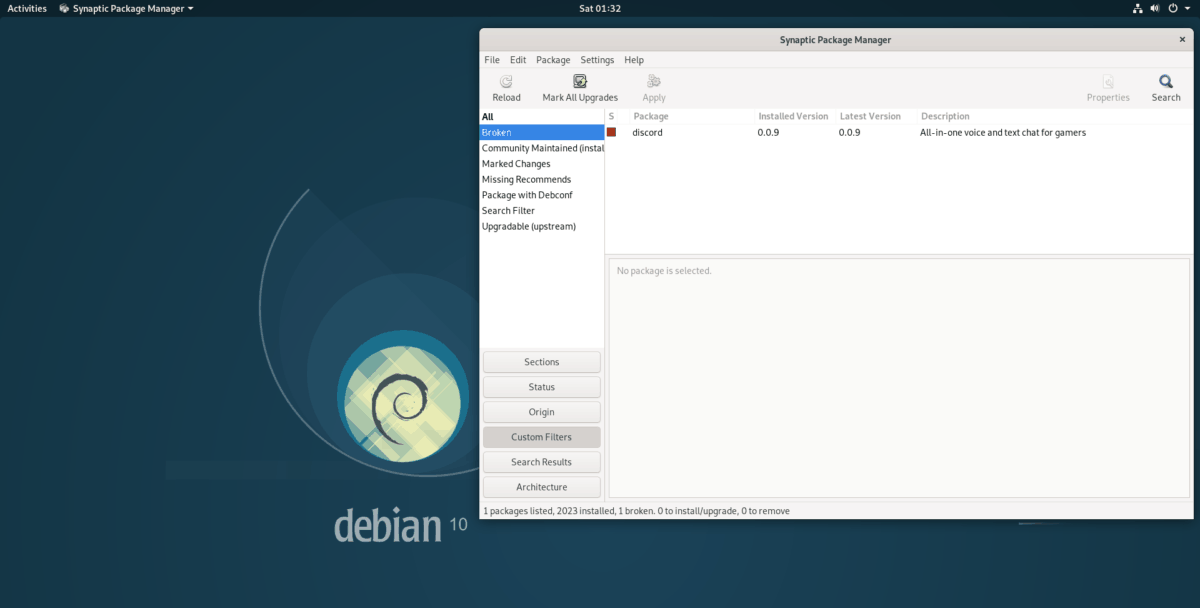
Výběr filtru „Broken“ v programu Synaptic automaticky zobrazí všechny poškozené balíčky, které jsou aktuálně nainstalovány na vašem počítači Debian Linux.
Opravte poškozené balíčky pomocí Synaptic
Jak se zbavit rozbitých balíčků v SynapticSprávce balíků zajistěte, aby byla aplikace otevřená a balíčky byly roztříděny podle nefunkčních nebo že jste hledali ty, které je třeba opravit. Poté najděte tlačítko „Upravit“ v horní části aplikace a pomocí myši jej odhalte.
V nabídce „Úpravy“ najděte „Opravit poškozený“Balíčky “a vyberte jej. Jakmile vyberete tuto možnost, Synaptic automaticky přiřadí opravy všem rozbitým balíčkům, jako je jejich odebrání, instalace chybějících souborů atd. Poté najděte tlačítko „Použít“ a kliknutím na něj aplikujte opravy.
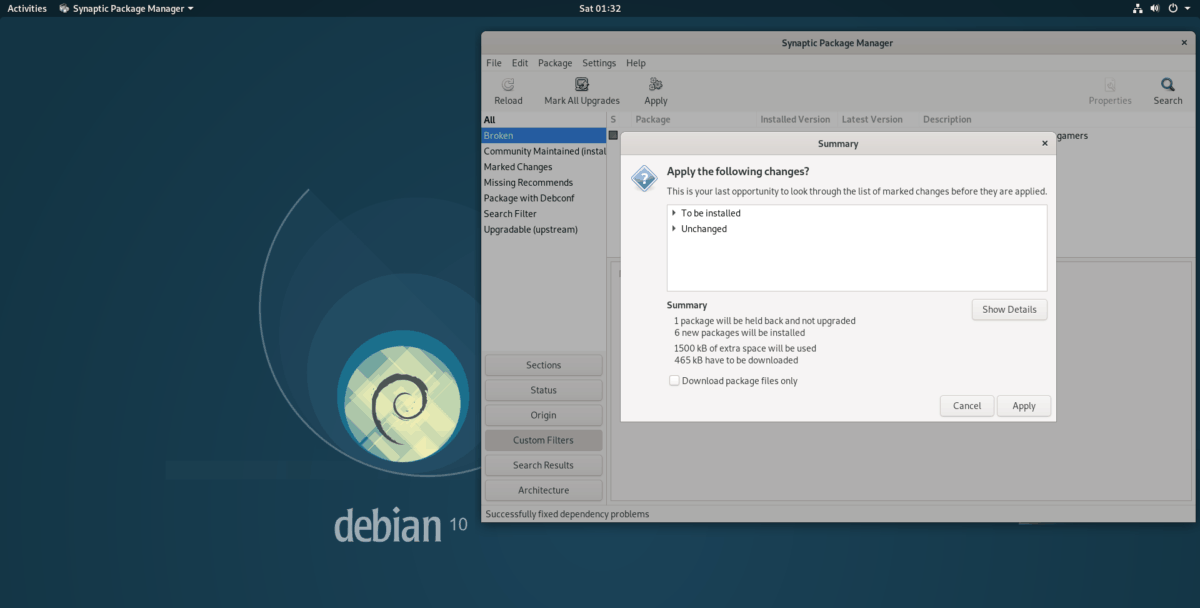
Když Synaptic dokončí opravu všech nefunkčních balíčků na vašem Debian PC, ukončete aplikaci a vše by mělo být v pořádku!













Komentáře